Hvis du ikke har et G-serietastatur med lcd-skjerm, kan du bruke Windows Oppgavebehandling for å finne den aktive .exe-filen for et spill.
MERK: Bruk bare denne metoden hvis du ikke kjenner plasseringen av den riktige .exe-filen, for å knytte til en profil. Du kan også bruke et G-serietastatur med lcd-skjerm for å finne den aktive .exe-filen for et spill. Se svar 360023356993 for å få hjelp.
Du kan gjøre følgende for å finne den aktive .exe-filen for et spill, ved bruk av Oppgavebehandling:
-
Åpne Logitech Gaming Software:
Start > Alle programmer > Logitech > Logitech Gaming Software 8.x
-
Klikk på de lysende museknappene.

-
Høyreklikk på profilen du ønsker å konfigurere, og velg Egenskaper.
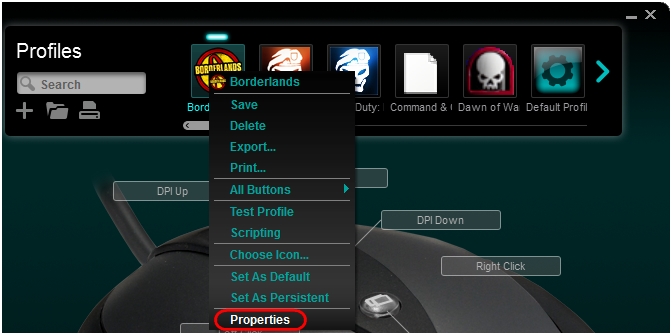
-
Klikk på "..." ved alternativet Velg kjørbar spillfil.
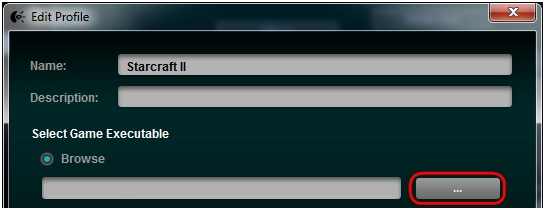
-
Start spillet du ønsker å knytte den til, med dette vinduet åpent, og fortsett forbi spillmenyene frem til der du begynner å spille.
-
Trykk på og hold nede Alt-tasten, og trykk på Tab for å gå tilbake til Windows, med spillet kjørende i bakgrunnen.
-
Trykk på Ctrl + Alt + Del, og velg Start Oppgavebehandling.
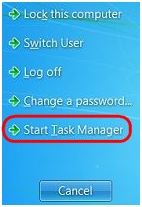
-
Høyreklikk på spillet du ønsker å tilknytte profilen, og velg Gå til prosess, i Oppgavebehandling.
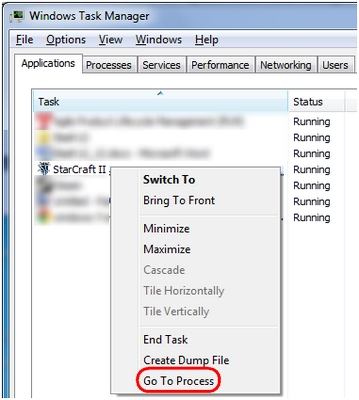
-
Høyreklikk på den markerte .exe-filen, og velg Åpne filplassering.
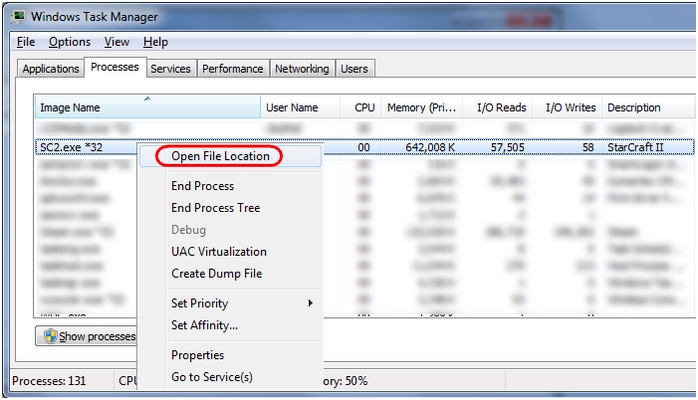
Et Windows Utforsker-vindu vil vise .exe-filen for spillet.
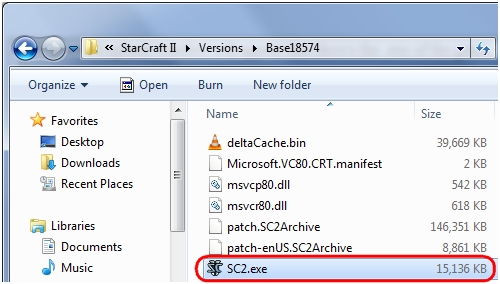
-
Klikk én gang på adresselinjen for filen øverst i vinduet, for å finne mappen for spillet. Windows vil vise gjeldende mappe.

-
Gå tilbake til vinduet med Logitech Gaming Software du lot kjøre i bakgrunnen, bla gjennom til den mappen, velg spillets .exe-fil og klikk påOK.
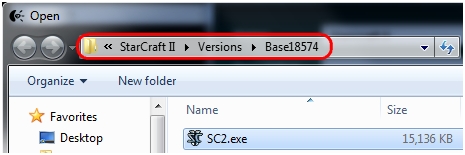
-
Banen skal nå være synlig i LGS-vinduet. Klikk på OK for å lagre profiltilknytningen.
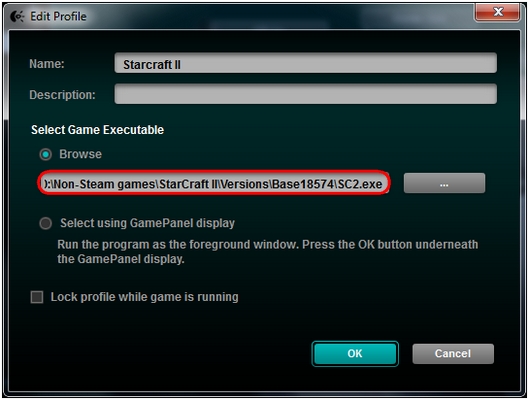
Profilen skal nå være riktig tilknyttet med spillet.
Viktig melding: Firmware Update Tool støttes eller vedlikeholdes ikke lenger av Logitech. Vi anbefaler at du bruker Logi Options+ for støttede Logitech-enheter. Vi hjelper deg gjerne under denne overgangen.
Viktig melding: Logitech Preference Manager støttes eller vedlikeholdes ikke lenger av Logitech. Vi anbefaler at du bruker Logi Options+ for støttede Logitech-enheter. Vi hjelper deg gjerne under denne overgangen.
Viktig melding: Logitech Control Center støttes eller vedlikeholdes ikke lenger av Logitech. Vi anbefaler at du bruker Logi Options+ for støttede Logitech-enheter. Vi hjelper deg gjerne under denne overgangen.
Viktig melding: Logitech Connection Utility støttes eller vedlikeholdes ikke lenger av Logitech. Vi anbefaler at du bruker Logi Options+ for støttede Logitech-enheter. Vi hjelper deg gjerne under denne overgangen.
Viktig melding: Unifying Software støttes eller vedlikeholdes ikke lenger av Logitech. Vi anbefaler at du bruker Logi Options+ for støttede Logitech-enheter. Vi hjelper deg gjerne under denne overgangen.
Viktig melding: SetPoint-programvaren støttes eller vedlikeholdes ikke lenger av Logitech. Vi anbefaler at du bruker Logi Options+ for støttede Logitech-enheter. Vi hjelper deg gjerne under denne overgangen.
Vanlige spørsmål
Det er ingen tilgjengelige produkter for denne seksjonen
